
Jeśli używasz systemu Windows 10, a nie potrzebujesz już aplikacji, możesz go odinstalować. Istnieje kilka sposobów, aby to zrobić, w zależności od rodzaju aplikacji. Oto jak odinstalować program w systemie Windows.
Odinstaluj aplikację za pomocą menu Start
Jeśli aplikacja została zainstalowana za pomocą Microsoft Store, możesz go odinstalować szybko za pomocą menu Start. Aby to zrobić, otwórz menu "Start" i znajdź ikonę aplikacji, a następnie kliknij prawym przyciskiem myszy. W menu, które pojawiają się, wybierz "Odinstaluj".
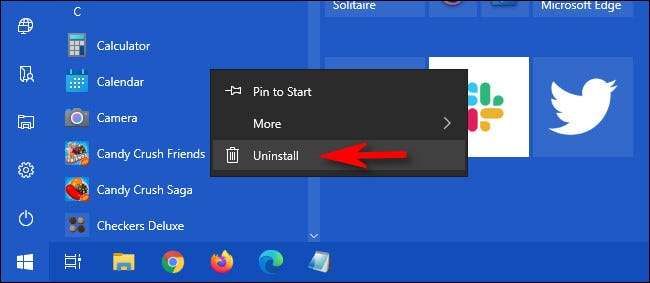
Jeśli po raz pierwszy odinstalowałeś program w ten sposób, ostrzeje cię małym oknem wyskakującym. Kliknij ponownie "Odinstaluj". Aplikacja zostanie odinstalowana w milczeniu bez konieczności od Ciebie dalszych działań. Jeśli zmienisz zdanie, możesz pobrać i zainstalować go ponownie później przez Microsoft Store. .
Jeśli kliknij prawym przyciskiem myszy aplikację, która nie została zainstalowana przez Microsoft Store i wybierz "Odinstaluj", otworzy się "Programy i funkcje". Znajdź program na liście, wybierz go, a następnie kliknij przycisk "Odinstaluj".

Jeśli pojawi się okno kreatora odinstalowywania, wykonaj czynności, aż program zostanie odinstalowany. Następnie możesz zamknąć okno "Programy i funkcje".
Odinstaluj aplikację za pomocą ustawień
Być może najbardziej wszechstronny sposób odinstalowania aplikacji w systemie Windows 10 jest korzystanie z ustawień. To dlatego, że można zobaczyć listę każdego zainstalowanego programu w systemie i łatwo wybrać, który chcesz odinstalować.
Aby to zrobić, otwórz "Ustawienia", klikając menu "Start" i wybierając ikonę przekładni. (Lub możesz nacisnąć Windows + i na klawiaturze.)

W "Ustawieniach" kliknij "Aplikacje".

Po tym zobaczysz listę wszystkich zainstalowanych aplikacji w systemie. Obejmuje to obie aplikacje zainstalowane za pośrednictwem Microsoft Store i osoby zainstalowane za pomocą innych metod.
Znajdź wpis dla programu, który chcesz odinstalować i wybrać. Następnie kliknij "Odinstaluj".
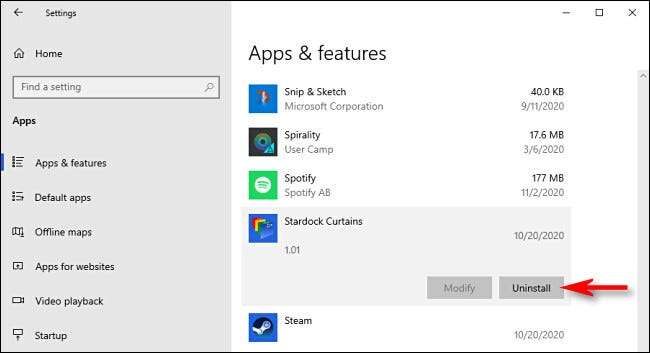
Jeśli aplikacja została zainstalowana z Microsoft Store, odinstaluje natychmiast bez dodatkowych kroków.
Jeśli jest to zainstalowana aplikacja za pomocą innych środków, możesz zobaczyć dodatkowe okno dialogowe Pop-up. Jeśli tak, kliknij ponownie "Odinstaluj". Następnie uruchomi się okno Wizard Odinstalowanie programu. Postępuj zgodnie ze krokami Kreatora, a aplikacja całkowicie odinstaluje.
Odinstaluj aplikację za pomocą panelu sterowania
Możesz także odinstalować aplikacje do przechowywania nie-Microsoft za pomocą dziedzictwa Panel sterowania Windows . Aby to zrobić, otwórz menu "Start" i wpisz "Control", a następnie kliknij ikonę "Panel sterowania".
ZWIĄZANE Z: Jak otworzyć panel sterowania w systemie Windows 10

W obszarze "Programy" kliknij "Odinstaluj program".
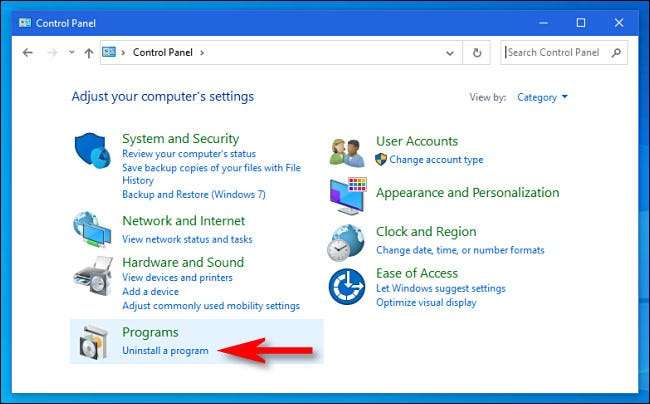
W programach i funkcji pojawi się okno, zobaczysz długą listę zainstalowanych aplikacji, które można sortować według nazwy, wydawcy, instalacji daty, rozmiaru i numeru wersji, klikając nagłówki kolumny.
Ta lista nie zawiera aplikacji zainstalowanych z Microsoft Store. Aby odinstalować te, użyj okna "Ustawienia" lub kliknij prawym przyciskiem myszy i wybierz "Odinstaluj" w menu "Start".
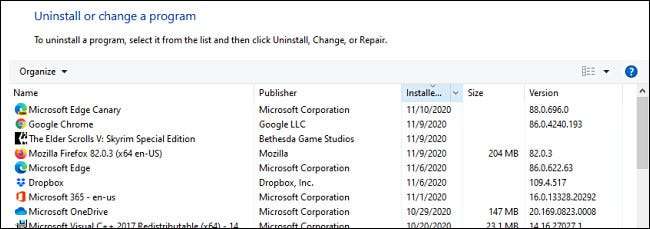
Znajdź program, który chcesz odinstalować i kliknij wpis, aby go wybrać. Następnie kliknij przycisk "Odinstaluj".

Uruchom zostanie kreator odinstalowywania programu. Kliknij kroki, aż zakończysz proces odinstalowywania. Od Microsoft. Uważa panel sterowania Agregat , Dobrym pomysłem jest również ćwiczyć odinstalowywanie programów za pomocą innych metod powyżej. Powodzenia!
ZWIĄZANE Z: Nie martw się: Panel sterowania Windows 10 jest bezpieczny (na razie)







